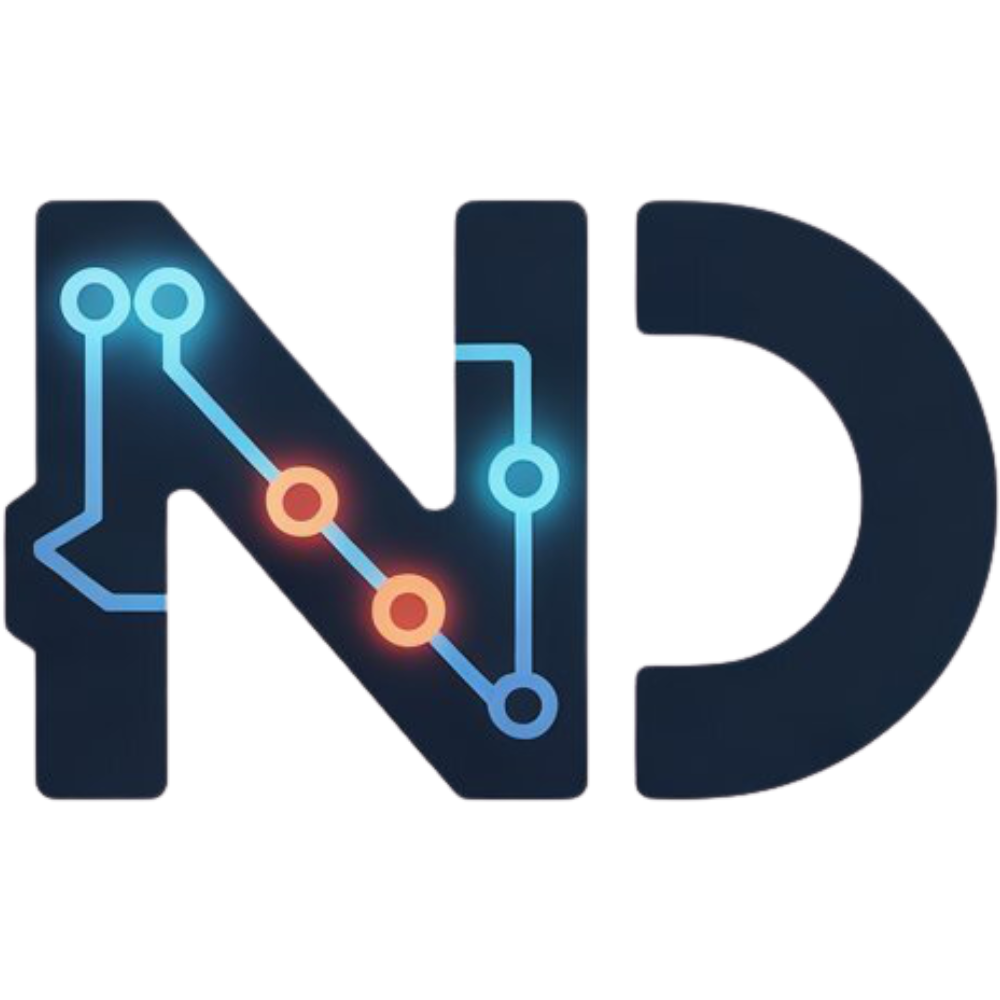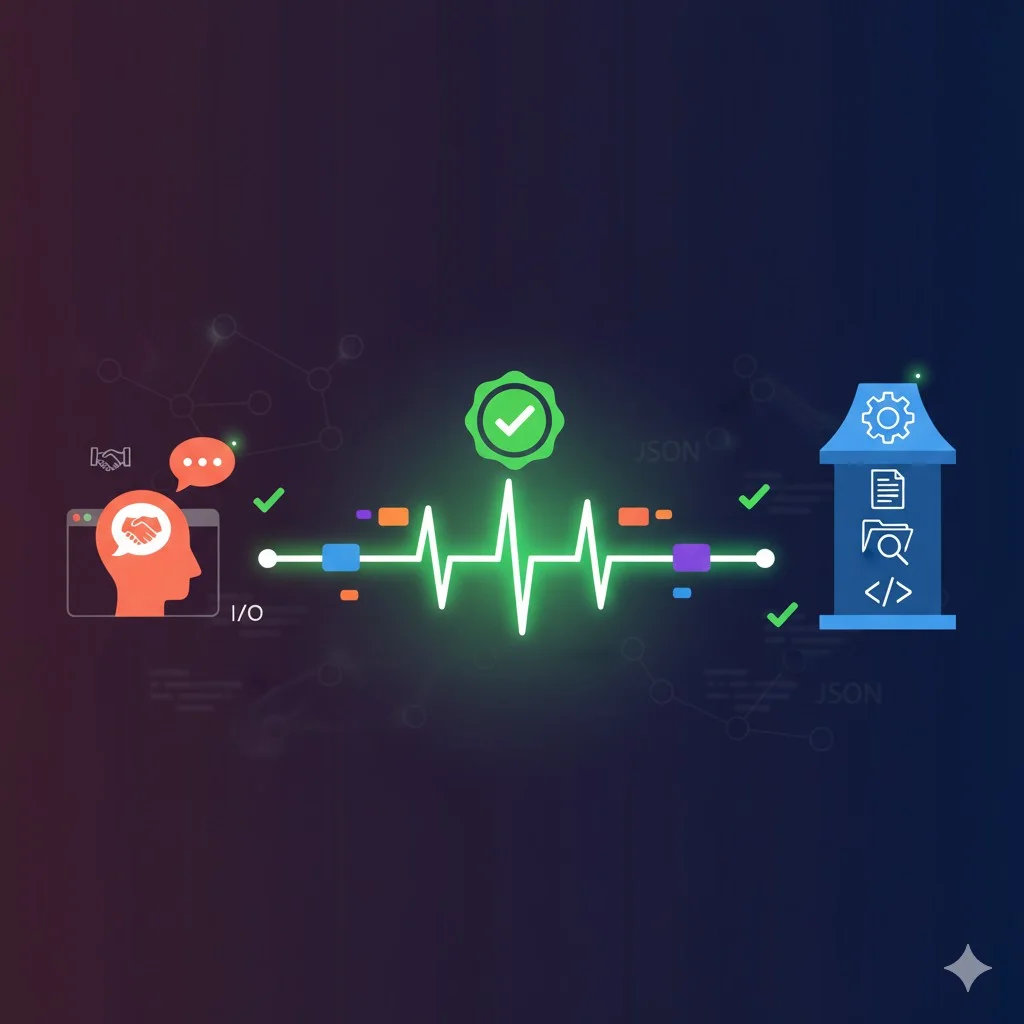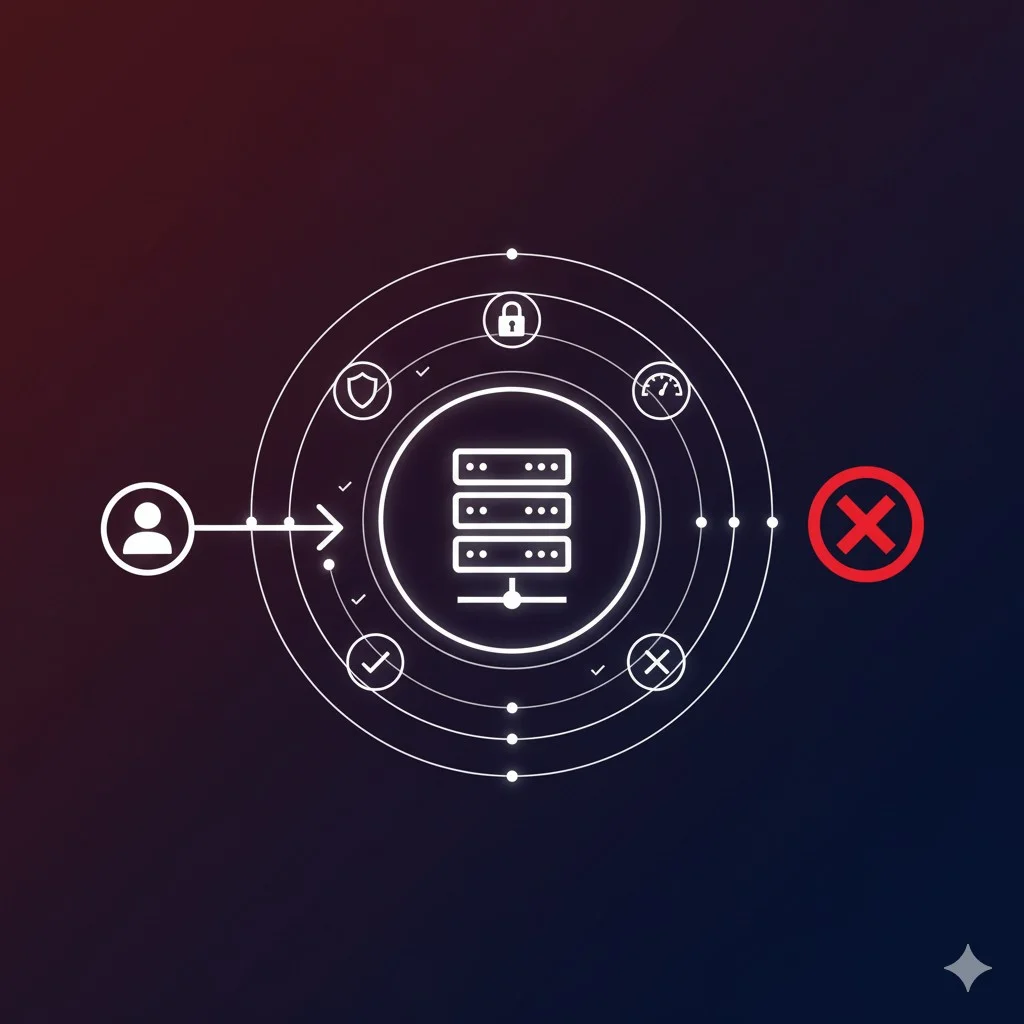🎁 Perplexity PRO offert
🍌 TUTORIEL — Comment réduire les erreurs de texte dans Banana (sans promettre l’impossible)
⚠️ 0. Un avertissement honnête avant de commencer
Banana, comme tous les générateurs d’images IA (Imagen, Firefly, Leonardo, etc.), n’a pas été conçu à la base pour écrire du texte parfaitement lisible. Il dessine des lettres au lieu de les “écrire”.
👉 Cela signifie qu’aucune méthode, aussi précise soit-elle, ne garantit un texte 100 % juste : tu peux obtenir un excellent rendu sur une image, et une horreur sur la suivante… avec le même prompt.
💡 Le but de ce guide n’est donc pas de promettre la perfection, mais de t’aider à réduire drastiquement les erreurs — fautes, accents manquants, lettres fusionnées, etc. Avec la bonne approche, tu peux atteindre 80 à 90 % de réussite stable.
🧭 1. Pourquoi Banana écrit souvent mal le texte
- Les accents français sont mal interprétés (é, à, ç, etc.)
- Les lettres se fusionnent ou se tordent
- Certains mots déclenchent des erreurs visuelles (“besoin”, “école”, “société”)
- Le texte peut être flou, partiellement masqué ou mal centré
- Et Banana a tendance à traduire ou simplifier le français
➡️ Ce guide te montre comment orienter le modèle pour obtenir des résultats plus fiables.
⚙️ 2. Les 5 règles d’or pour limiter les erreurs
| 🧩 Règle | 💬 Explication |
|---|---|
| 1. Décris d’abord la scène, ensuite le texte. | Le modèle doit “voir” le contexte avant d’ajouter le texte. |
| 2. Précise que le texte est imprimé, pas manuscrit. | Cela réduit les déformations et les lettres décoratives. |
| 3. Mentionne la langue et le style typographique. | Exemple : texte en français clair et parfaitement écrit. |
| 4. Utilise un format carré (1:1). | C’est le plus stable pour le positionnement du texte. |
| 5. Garde le texte court. | Moins de 25 caractères = plus de chances d’obtenir des lettres nettes. |
🧱 3. Structure idéale d’un prompt Banana
Crée une image représentant [le sujet]. La scène doit évoquer [l’émotion ou la situation]. Ajoute en haut (ou en bas) de l’image un texte en français clair, blanc avec contour noir, parfaitement écrit et centré : “[ton texte exact]” Le texte doit être intégré à l’image (comme imprimé), net et lisible. Style : [réaliste, humoristique, inspirant, etc.]. Format : carré 1:1.
💡 Astuce universelle : les mots “à problème”
Certains mots provoquent des erreurs récurrentes (fusion, remplacement, accent disparu). Exemples : besoin, école, société, succès, énergie. Dans ce cas, ajoute à ton prompt :
“Le mot [mot concerné] doit être parfaitement écrit et lisible dans l’image.”
Ou génère temporairement avec une version neutre :
“beso1n” → à corriger ensuite dans Canva ou Photoshop.
 Exemple de génération avec texte optimisé
Exemple de génération avec texte optimisé
✏️ 4. Optimiser pour le texte — de l’erreur à la maîtrise
1. Limiter la longueur du texte
Garde ton texte à 20-25 caractères maximum. Au-delà, les lettres se collent ou les accents sautent. Si ta phrase est plus longue : découpe-la en deux lignes.
2. Utiliser un processus itératif
- Génère l’image.
- Vérifie : accents, fusion, netteté.
- Si besoin, relance avec une commande corrective :
“Fix the caption so that every letter is clear and crisp.” ou “Correct the spelling of the text as clean typographic French.” Chaque passe affine le résultat.
3. Créer une zone dédiée au texte
“Laisse un espace vide et propre en haut de l’image pour la légende.”
Cela oblige Banana à réserver une zone claire, idéale pour le texte. Utilise du blanc avec contour noir pour maximiser la lisibilité.
4. Toujours préciser la langue et le type d’écriture
“Texte en français, parfaitement écrit, typographique, non manuscrit.”
Cette phrase réduit les hallucinations et les fontes artistiques aléatoires.
 Comparaison : prompt basique vs prompt optimisé
Comparaison : prompt basique vs prompt optimisé
🚫 5. Les mots à problème (et leurs solutions)
| 🧩 Mot problématique | 💥 Erreur typique | 💡 Solution simple |
|---|---|---|
| besoin | lettres fusionnées | “beso1n” puis corriger |
| préféré | accents remplacés | “prefere” puis corriger |
| école | devient “cole” | préciser “le mot école doit être lisible” |
| société | “sociey” | écrire “societe” temporairement |
| énergie | “enargy” | écrire “energie” |
| succès | “succes” ou “succer” 😅 | écrire sans accent |
| cœur | “coer” ou “cour” | écrire “coeur” |
| réalité | “realty” | écrire “realite” |
| créatif | “cratif” | écrire “creatif” |
🎨 6. Réglages Banana recommandés
| Paramètre | Valeur conseillée | Pourquoi |
|---|---|---|
| Format | 1:1 (1080×1080) | format mème parfait |
| Style | Réaliste ou Cinématique | lettres nettes |
| Sharpness | 0.7 – 0.8 | plus de netteté typographique |
| Text emphasis | ✅ Activé | priorise le texte |
| Seed | Fixe (ex. 42) | cohérence entre générations |
✅ 7. Check-list post-génération
Avant d’exporter ton image, vérifie ces points :
- Le texte est complet et lisible
- Aucun accent n’a disparu
- Les lettres ne se touchent pas
- Les mots sensibles (besoin, école, etc.) sont corrects
- Le contraste texte/fond est bon
- Le texte est bien centré
- Format carré (1080×1080) respecté
 Check-list visuelle : points à vérifier sur chaque génération
Check-list visuelle : points à vérifier sur chaque génération
🧾 8. Exemple de prompt final à copier-coller
Crée une image de mème humoristique sur le thème du quotidien. Montre une personne dans une situation drôle et identifiable. En haut de l’image, écris un texte en français clair, blanc avec contour noir, bien centré et lisible : “[Ton texte ici]” Le texte doit être intégré à la photo, typographique et non manuscrit. Texte en français, parfaitement orthographié. Le mot [mot sensible] doit être parfaitement écrit et lisible dans l’image. Style : réaliste, ambiance légère, format carré 1:1.
🧩 9. En résumé
Aucune méthode ne permet d’obtenir un texte parfait à chaque génération. Mais en combinant ces techniques, tu :
- réduis les erreurs de 60 à 90 %,
- améliores la cohérence visuelle,
- et gagnes du temps de retouche.
🎯 C’est exactement l’objectif de ce guide : faire de Banana un outil fiable pour produire des images avec du texte exploitable.
Questions Fréquentes
Pourquoi Banana génère-t-il souvent du texte avec des erreurs ?
Banana, comme tous les générateurs d’images IA, n’a pas été conçu pour écrire du texte parfaitement lisible. Il dessine des lettres au lieu de les écrire. Les accents français sont mal interprétés, les lettres se fusionnent ou se tordent, et certains mots déclenchent des erreurs visuelles récurrentes.
Quelles sont les 5 règles d'or pour limiter les erreurs de texte dans Banana ?
1) Décrivez d’abord la scène, ensuite le texte. 2) Précisez que le texte est imprimé, pas manuscrit. 3) Mentionnez la langue et le style typographique (“texte en français clair et parfaitement écrit”). 4) Utilisez un format carré 1:1 pour stabilité. 5) Gardez le texte court (moins de 25 caractères).
Comment gérer les mots problématiques comme 'besoin' ou 'école' ?
Certains mots provoquent des erreurs récurrentes (fusion, remplacement, accent disparu). Ajoutez à votre prompt : “Le mot [mot sensible] doit être parfaitement écrit et lisible”. Ou générez temporairement avec version neutre (“beso1n” pour “besoin”) puis corrigez manuellement dans Canva ou Photoshop.
Quel format d'image est recommandé pour du texte dans Banana ?
Le format carré 1:1 (1080×1080) est le plus stable pour le positionnement du texte et parfait pour les mèmes. Utilisez un style Réaliste ou Cinématique pour des lettres nettes, réglez Sharpness sur 0.7-0.8 pour netteté typographique, et activez Text emphasis pour prioriser le texte.
Peut-on obtenir un texte parfait à 100% avec Banana ?
Non, aucune méthode ne garantit un texte 100% juste. Vous pouvez obtenir un excellent rendu sur une image et une horreur sur la suivante avec le même prompt. Cependant, en appliquant les bonnes techniques, vous pouvez atteindre 80 à 90% de réussite stable et réduire drastiquement les erreurs.
Est-ce adapté aux débutants?
Oui, ce guide est conçu pour être accessible avec des explications pas à pas.
Articles Liés
L'IA, le Pig Butchering et la Nouvelle Frontière des Arnaques : Pourquoi les Arnaqueurs Deviennent des Développeurs
Les technologies d'IA transforment l'une des plus anciennes formes de fraude : le pig butchering. Des LLM qui gèrent ...
Rigueur du Code vs Chaos de l'IA : Faut-il réinventer nos standards PHP pour les marchands PrestaShop ?
L'arrivée de l'IA dans l'écosystème PrestaShop bouscule nos certitudes de développeurs. Faut-il sacrifier la rigueur ...
Oubliez Python : Pourquoi PHP est le véritable avenir de l'IA pour le Web
Vous pensez que pour faire de l'IA, vous devez apprendre Python et les mathématiques complexes ? Faux. Python est le ...
Comment connecter un serveur MCP à Claude?
Le moment tant attendu : connectons votre serveur MCP sécurisé à Claude Desktop et voyons la magie opérer en conditio...
Arrêtez de vouloir transformer PHP en Java : Pourquoi le typage faible est votre meilleur atout à l'ère de l'IA
On nous répète que le "code propre" doit être strictement typé. C'est faux. À l'heure où nous devons intégrer des IA ...
Comment sécuriser un serveur MCP?
Votre serveur MCP fonctionne ? Parfait. Maintenant, sécurisons-le pour qu'il soit production-ready avec validation, p...
Découvrez mes autres articles
Guides e-commerce, tutoriels PrestaShop et bonnes pratiques pour développeurs
Voir tous les articles